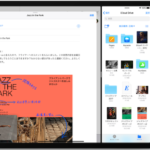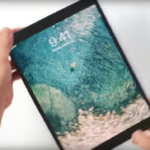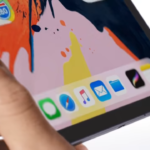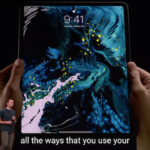iPad Proが発売され、購入された方も多いのではないでしょうか。iPad Proの入力シーンには、BluetoothやLightningケーブル、Smart Connectorを使用した物理キーボードが大いに活躍していることでしょう。作業を効率的に行うには、キーボードショートカットが活躍します。iPadで物理キーボードを使用する際に役立つヒントです。

iPad Proで、キーボードショートカット一覧は、Command (⌘)を押し続けることで表示することができます。表示されたキーボードショートカットは、Appleのビルトインアプリをはじめ、一般的なサードパーティ製アプリで同様に動作します。
ここでは、Appleのビルトインアプリで使えるキーボードショートカットをまとめました。覚えてしまえば、勝手に指が動いてくれます。そして、スムーズでストレスのないiPad Proライフを手に入れましょう!
アプリの切り替え・検索
- ⌘ shift H :ホーム画面に移動
- ⌘ space :検索
- ⌘ tab :アプリの切り替え
カレンダー
- ⌘ N :新規イベント
- ⌘ F :検索
- ⌘ T :今日を表示
- ⌘ R :カレンダーを更新
- ⌘ 1 :日表示に切り替え
- ⌘ 2 :週表示に切り替え
- ⌘ 3 :月表示に切り替え
- ⌘ 4 :年表示に切り替え
連絡先
- ⌘ N :新規連絡先を作成
- ⌘ F :送信
メッセージ
- ⌘ N :新規メッセージ
- return :連絡先を検索
リマインダー
- ⌘ N :新規リマインダーを作成
- ⌘ control :リマインダー詳細を表示
メモ
- ⌘ B :ボールド
- ⌘ I :イタリック
- ⌘ U :アンダーライン
- ⌘ option T :タイトル
- ⌘ option H :見出し
- ⌘ option B :本文
- ⌘ option L :チェックリスト
- ⌘ shift U :チェック済みにする
- ⌘ N :新規メモ
- ⌘ F :メモを検索
マップ
- ⌘ 1 :標準に切り替え
- ⌘ 2 :交通機関に切り替え
- ⌘ 3 :航空写真に切り替え
- ⌘ F :検索開始
Safari
- ⌘ R :ページを再読み込み
- ⌘ [ :戻る
- ⌘ ] :進む
- ⌘ F :検索…
- ⌘ L :場所を開く…
- ⌘ T :新規タブ
- ⌘ W :タブを閉じる
- control shift tab :前のタブを表示
- control tab :次のタブを表示
メール
- ⌘ R :返信
- ⌘ shift R :全員に返信
- ⌘ shift F :転送
- ⌘ shift J :迷惑メールにする
- ⌘ shift L :フラグ
- ⌘ shift U :未開封にする
- ⌘ up arrow :前のメッセージへ移動
- ⌘ down arrow :次のメッセージへ移動
- delete :メッセージを削除
- ⌘ shift N :新規メールをすべて受信
- ⌘ option F :メールボックスを検索
- ⌘ N:新規メッセージ
使用頻度の多いAppleのビルトインアプリの作業に欠かせないキーボードショートカット。覚えてしまえば指が自然に動いてくれますが、困った時は、アプリを開いた状態でCommand (⌘)を長押しすれば表示されます。快適なiPad Proライフを!